Udover det traditionelle Kontrolpanel indeholder Windows 10 også et nyt Kontrolpanel, kaldet Indstillinger for at konfigurere forskellige nye funktioner introduceret med denne version af Windows. Det moderne Kontrolpanel kan, i modsætning til den traditionelle, ikke lanceres fra Kør dialogboksen eller Windows Stifinder, men det vil efterhånden erstatte det traditionelle Kontrolpanel.
Indstillingerne er det sted, hvor du kan finde indstillinger for at tilpasse startmenuen og proceslinjen, ændre baggrunden for skrivebordet og låseskærmen, konfigurere Find min enhed, tænd eller sluk for Windows Defender og mange flere indstillinger. I modsætning til PC-indstillingerne i Windows 10 indeholder indstillingerne i Windows 10 de fleste af de muligheder og indstillinger, der er tilgængelige under Kontrolpanel.

Åbningsindstillinger er et forholdsvis let job, og der er mange måder at åbne Indstillinger i Windows 10. Du kan enten klikke på ikonet Indstillinger i menuen Start eller bruge Windows-logoet + I hurtigtast til hurtigt at starte indstillingerne.
Selvom det er en god ide at bruge Windows-logotypen + I-tastaturgenvejen til hurtigt at åbne Indstillinger, kan brugere, der kører Windows 10 på en tablet, muligvis indstille Indstillinger til startmenuen eller proceslinjen for hurtig adgang. Brugere, der åbner indstillinger ved hjælp af mus eller pegefelt, kan muligvis pege på indstillinger genvej til proceslinjen.
I denne vejledning kan vi se, hvordan du skal taste Indstillinger-app til proceslinjen samt Start i Windows 10. For at oprette en genvej af Indstillinger på skrivebordet, se venligst, hvordan du opretter skrivebordsgenvej til Indstillinger-app i Windows 10 guide.
Så Windows 10-brugere, der gerne vil have hurtig adgang til pc-indstillinger, kan følge nedenstående instruktioner for nemt at indstille pc-indstillinger til startskærm og proceslinje.
Pin indstillinger app til proceslinjen i Windows 10
Trin 1: Klik eller tryk på knappen Start på proceslinjen for at afsløre Start-menuen.
Trin 2: Klik eller tryk på ikonet Indstillinger i menuen Start for at åbne Indstillinger-appen.

Trin 3: Højreklik eller tryk på ikonet Indstillinger i proceslinjen, klik eller tryk på Pin til proceslinjen for at pege på Indstillinger-appen til proceslinjen i Windows 10.

Pin indstillinger til menuen Start i Windows 10
Som standard viser Windows 10 Indstillinger-ikonet i venstre rude i menuen Start. Men hvis du vil tilføje Indstillinger til højre på Start-menuen i form af en flise, kan du gøre det.
Trin 1: Skriv indstillinger i startmenuen eller proceslinjenes søgefelt.
Trin 2: Højreklik på appen Indstillinger, og klik derefter på Pin til Start til pin til Start-menuen.
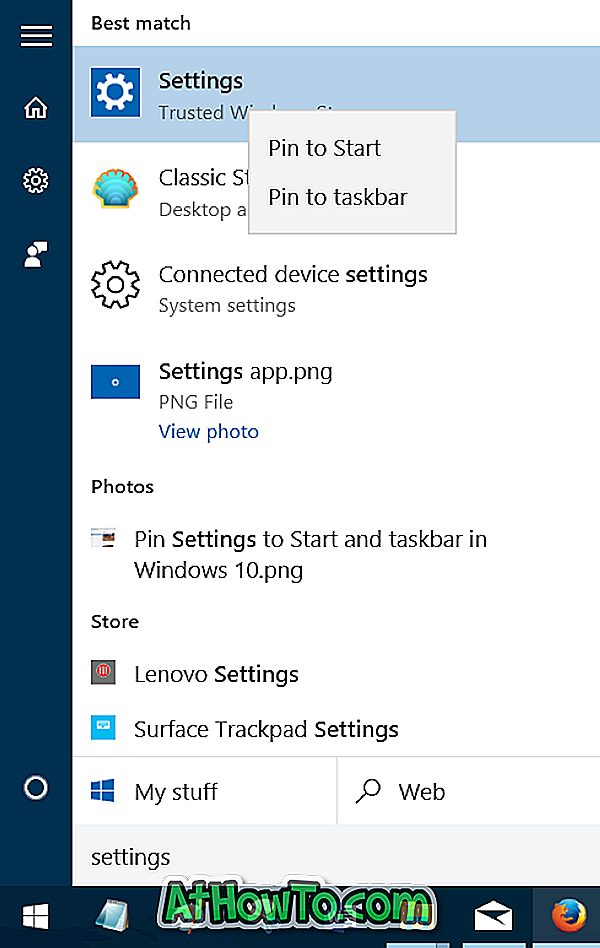
Sådan pin PC-indstillinger til proceslinjen eller Start skærm i Windows 8 / 8.1:
Trin 1: Gå over til denne side af 7Tuturials og download PC_Settings.zip fil.
Trin 2: Udpak zip-filen på skrivebordet for at få PC_Settings.exe-filen.
Trin 3: Højreklik på PC-Settings.exe-filen, klik på Pin til Start for at pege på objektet til Startskærm, og klik på Pin til proceslinje for at få genvej i proceslinjen.
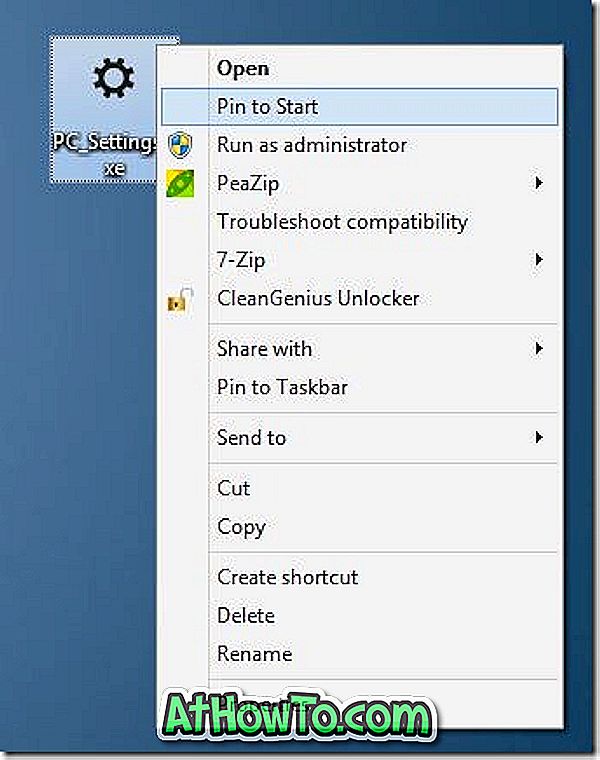
Brugere, der ikke ønsker at indstille pc-indstillinger til startskærm eller proceslinje, kan oprette en tastaturgenvej til det samme. For at gøre det skal du først oprette en genvej til filen, højreklikke på genvejen, klikke på Egenskaber, under genvejsfanen, i genvejstastatur, indtast genvejstasten, som du vil tildele til at starte PC-indstillinger. Klik på Anvend. Du er færdig!
Du kan også godt lide at vide, hvordan du skal tappe apps til proceslinjen og oprette tastaturgenvej for at åbne Windows Store.
Via Ghacks













